DCP-7055
Vanlige spørsmål og feilsøking |
Endre skanneinnstillingene med ControlCenter4 eller Scan-tasten (for Windows)
Denne "Spørsmål og svar"-artikkelen viser hvordan du endrer innstillingene (f.eks. Oppløsning og Filtype) som brukes til skanninger, med ControlCenter4 eller Scan-tasten på Brother-maskinen.
- Klikk her for å se hvordan du endrer skanneinnstillingene for Hjemmemodus i ControlCenter4.
- Klikk her for å se hvordan du endrer skanneinnstillingene for Avansert modus i ControlCenter4.
- Klikk her for å se hvordan du endrer skanneinnstillingene med Scan-tasten på Brother-maskinen.
MERK: Illustrasjonene nedenfor er fra et representativt produkt og operativsystem og kan se annerledes ut enn din Brother-maskin og ditt operativsystem.
<Hvordan endre skanneinnstillingene via Hjemmemodus i ControlCenter4>
I Hjemmemodus kan du konfigurere Dokumenttype og Skannestørrelse før du skanner et dokument.
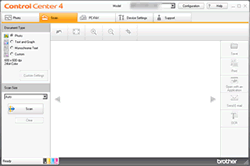
Dokumenttype:
Du kan velge mellom følgende tre grunninnstillinger:
- Foto: Oppløsning: 600 x 600 dpi, skannetype: 24-bits farge
- Tekst og grafikk: Oppløsning: 300 x 300 dpi, skannetype: 24-bits farge
- Svart-hvit tekst: Oppløsning: 200 x 200 dpi, skannetype: Svart/hvitt
Du kan også angi og lagre foretrukne innstillinger for Dokumenttype.
-
Klikk på fanen Skann og velg Egendefinert. Deretter klikker du på Egendefinerte innstillinger.
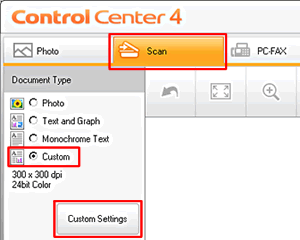
-
Nå vil vinduet Brukerdefinert skanning vises. Konfigurer innstillingene og klikk OK.
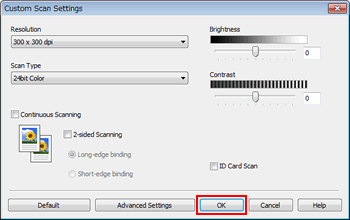
Skannestørrelse:
Velg dokumentstørrelse fra nedtrekksmenyen Skannestørrelse.
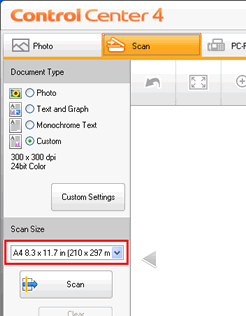
Du kan velge andre innstillinger, for eksempel Filtype, Filnavn og Skanneplassering (eller Målmappe), etter skanningen.
<Hvordan endre skanneinnstillingene via Avansert modus i ControlCenter4>
Det er fire skannealternativer i Avansert modus: Skann til fil, Skann til e-post, Skann til OCR og Skann til bilde. Du kan konfigurere avanserte skanneinnstillinger for hvert alternativ.
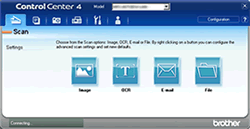
-
Skann til fil
Denne funksjonen gjør det mulig å skanne et dokument til en forhåndsdefinert mappe. Klikk her for å se hvordan man endrer innstillinger for Skann til fil. -
Skann til e-post
Denne funksjonen gjør det mulig å skanne et dokument til e-postprogrammet ditt og deretter sende skannejobben som et vedlegg. Klikk her for å se hvordan man endrer innstillinger for Skann til e-post. -
Skann til OCR
Denne funksjonen gjør det mulig å skanne et dokument og konvertere det til tekst. Teksten kan så redigeres med det tekstbehandlingsprogrammet du foretrekker. Klikk her for å se hvordan man endrer innstillinger for Skann til OCR.Skann til OCR er ikke tilgjengelig i alle land.
-
Skann til bilde
Funksjonen lar deg skanne et bilde direkte til et hvilket som helst bildebehandlingsprogram. Klikk her for å se hvordan man endrer innstillinger for Skann til bilde.
Hvordan endre innstillinger for Skann til fil:
-
Klikk på Skann-fanen og høyreklikk på Fil-knappen. Deretter velger du Knappinnstillinger.
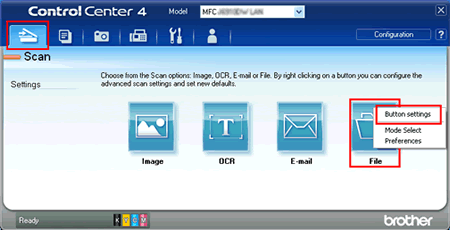
-
Nå vil vinduet med innstillinger for Skann til fil vises. Konfigurer innstillingene og klikk OK. Du kan for eksempel angi prefiksteksten som brukes som filnavn for skannede data i Filnavn-boksen. Du kan også angi mappen skannede data skal lagres i, ved å velge Målmappe eller Skanneplassering.
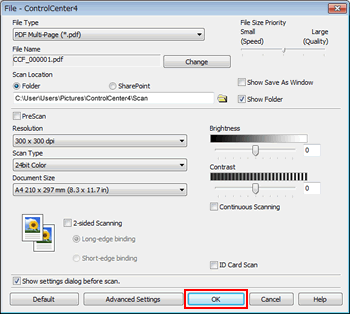
Hvordan endre innstillinger for Skann til e-post:
-
Klikk på Skann-fanen og høyreklikk på E-post-knappen. Deretter velger du Knappinnstillinger.
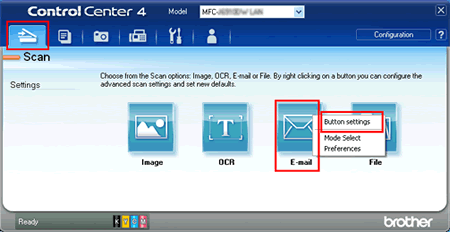
-
Nå vil vinduet med innstillinger for Skann til e-post vises. Konfigurer innstillingene og klikk OK. Du kan for eksempel angi vedleggets filformat via nedtrekksmenyen Filtype.
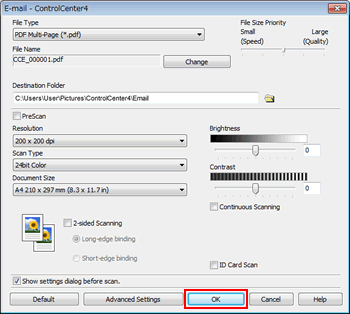
Hvordan endre innstillinger for Skann til OCR:
-
Klikk på Skann-fanen og høyreklikk på OCR-knappen. Deretter velger du Knappinnstillinger.
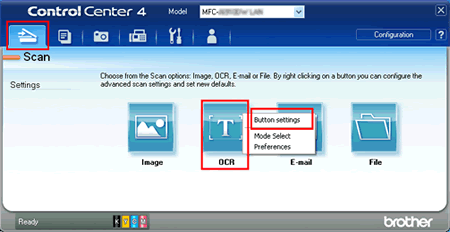
-
Nå vil vinduet med innstillinger for Skann til OCR vises. Konfigurer innstillingene og klikk OK. Du kan for eksempel velge et tekstbehandlingsprogram der konverterte tekstdata skal vises, fra nedtrekksmenyen Målprogram. Du kan også velge hvilket språk du vil konvertere til, fra nedtrekksmenyen OCR-språk.
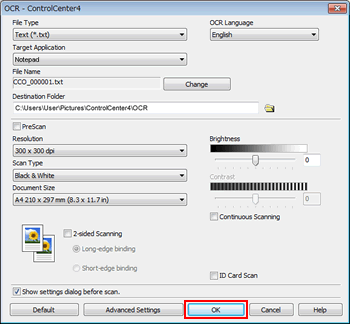
Hvordan endre innstillinger for Skann til bilde:
-
Klikk på Skann-fanen og høyreklikk på Bilde-knappen. Deretter velger du Knappinnstillinger.
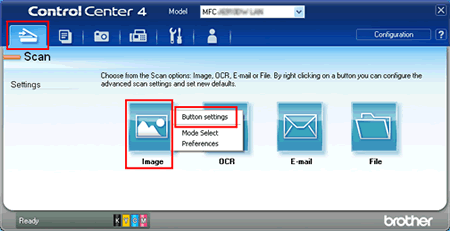
-
Nå vil vinduet med innstillinger for Skann til bilde vises. Konfigurer innstillingene og klikk OK. Du kan for eksempel velge et bildebehandlingsprogram som det skannede bildet skal åpnes i, fra nedtrekksmenyen Målprogram.
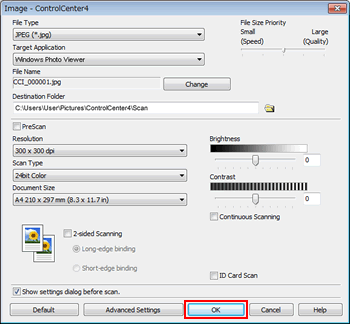
<Hvordan endre skanneinnstillingene med Brother-maskinens Scan-tast>
I ControlCenter4 kan du konfigurere skanneinnstillingene ved å trykke på Scan-tasten på Brother-maskinens kontrollpanel.
-
Åpne vinduet Enhetens skanne-innstillinger.
I Hjemmemodus:
Klikk på fanen Enhetsinnstillinger => Enhetens skanne-innstillinger.
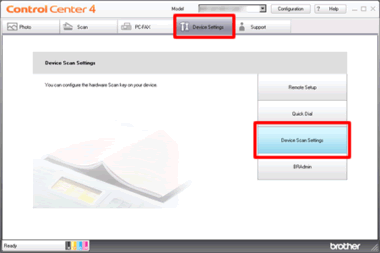
I Avansert modus:
Klikk på fanen Enhetsinnstillinger => Enhetens skanne-innstillinger.
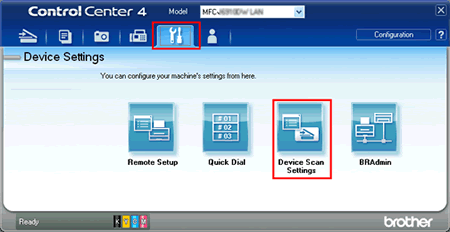
-
Nå vil vinduet Enhetens skanne-innstillinger vises. Det finnes fire skannealternativer: Skann til fil, Skann til e-post, Skann til OCR og Skann til bilde. Klikk på fanen for skannealternativet du vil konfigurere, og konfigurer skanneinnstillingene. Deretter klikker du på Bruk => OK.
Skann til OCR er ikke tilgjengelig i alle land.
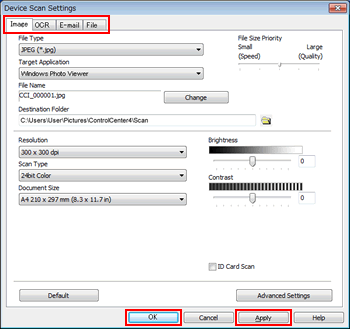
Beslektede modeller
ADS-1100W, ADS-1600W, DCP-1510, DCP-1512, DCP-1610W, DCP-1612W, DCP-7055, DCP-7055W, DCP-7057, DCP-7060D, DCP-7065DN, DCP-7070DW, DCP-8110DN, DCP-8250DN, DCP-9015CDW, DCP-9020CDW, DCP-9055CDN, DCP-9270CDN, DCP-J1100DW, DCP-J132W, DCP-J140W, DCP-J152W, DCP-J4110DW, DCP-J4120DW, DCP-J525W, DCP-J552DW, DCP-J562DW, DCP-J572DW, DCP-J725DW, DCP-J752DW, DCP-J772DW, DCP-J774DW, DCP-J785DW, DCP-J925DW, DCP-L2500D, DCP-L2510D, DCP-L2520DW, DCP-L2530DW, DCP-L2537DW, DCP-L2540DN, DCP-L2550DN, DCP-L2560DW, DCP-L3517CDW, DCP-L3550CDW, DCP-L5500DN, DCP-L6600DW, DCP-L8400CDN, DCP-L8410CDW, DCP-L8450CDW, MFC-7360N, MFC-7460DN, MFC-7860DW, MFC-8510DN, MFC-8950DW, MFC-8950DWT, MFC-9330CDW, MFC-9460CDN, MFC-9970CDW, MFC-J1300DW, MFC-J430W, MFC-J4410DW, MFC-J4510DW, MFC-J4620DW, MFC-J4625DW, MFC-J470DW, MFC-J4710DW, MFC-J480DW, MFC-J491DW, MFC-J497DW, MFC-J5320DW, MFC-J5330DW, MFC-J5335DW, MFC-J5620DW, MFC-J5625DW, MFC-J5720DW, MFC-J5730DW, MFC-J5910DW, MFC-J5920DW, MFC-J5930DW, MFC-J5945DW, MFC-J625DW, MFC-J650DW, MFC-J6510DW, MFC-J6520DW, MFC-J6530DW, MFC-J6710DW, MFC-J6720DW, MFC-J680DW, MFC-J6910DW, MFC-J6920DW, MFC-J6925DW, MFC-J6930DW, MFC-J6935DW, MFC-J6945DW, MFC-J6947DW, MFC-J985DW, MFC-L2700DW, MFC-L2710DW, MFC-L2720DW, MFC-L2730DW, MFC-L2740DW, MFC-L2750DW, MFC-L3750CDW, MFC-L5700DN, MFC-L6800DW(T), MFC-L6900DW(T), MFC-L8650CDW, MFC-L8690CDW, MFC-L8850CDW, MFC-L8900CDW, MFC-L9550CDW(T), MFC-L9570CDW(T)
